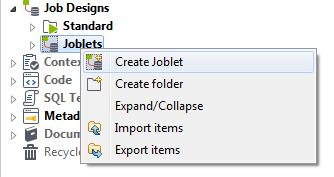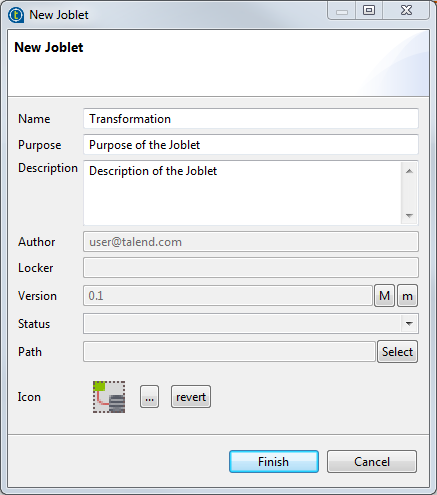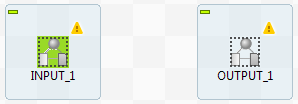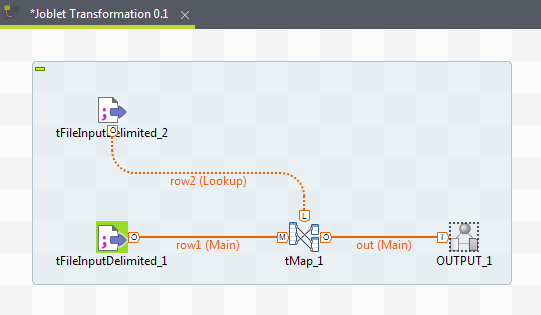|
Nom
|
Saisissez le nom de votre nouveau Joblet. Un message s'affiche si vous saisissez des caractères interdits.
|
|
Objectif
|
Saisissez l'objectif ou toute autre information utile sur le Joblet utilisé.
|
|
Description
|
Saisissez une description si nécessaire.
|
|
Auteur
|
Ce champ est en lecture seule car il reprend par défaut le login de l'utilisateur ou de l'utilisatrice courant.
|
|
Locker
|
Ce champ est en lecture seule car il reprend par défaut le login de l'utilisateur ou de l'utilisatrice courant.
|
|
Version
|
La version indiquée est en lecture seule. Vous pouvez cependant incrémenter manuellement la version à l'aide des boutons M et m.
|
|
Status
|
Sélectionnez un statut dans la liste. Par défaut, le statut que vous pouvez sélectionner est development, testing, ou production. Pour définir plus de statuts, consultez Définir les paramètres des Statuts (uniquement en anglais).
|
|
Path (Chemin d'accès)
|
Ce champ est en lecture seule car il indique le chemin d'accès de l'élément du Repository. Ce champ est vide lorsque l'élément se trouve à la racine. Ce champ est vide lorsque l'élément se trouve à la racine.
|
|
Icon
|
Sélectionnez l'icône que vous souhaitez utiliser pour votre Joblet. Elle apparaîtra à côté du Joblet dans le Repository et dans la Palette.
|